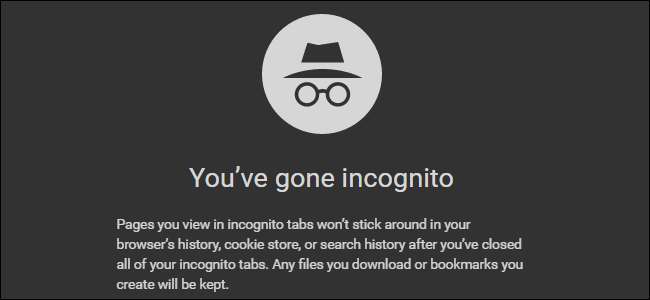
نجی براؤزنگ موڈ مکمل رازداری کی پیش کش نہیں کرتا ہے ، لیکن یہ آپ کے برائوزر کو براؤزنگ سیشنز کے درمیان آپ کی تاریخ ، تلاشیاں ، کوکیز اور دیگر نجی ڈیٹا کو بچانے سے روکتا ہے۔ اگر آپ اسے ترجیح دیتے ہیں تو آپ اپنے براؤزر کو ہمیشہ نجی براؤزنگ کے موڈ میں شروع کر سکتے ہیں۔
زیادہ تر لوگ نجی براؤزنگ کا وضع مستقل طور پر استعمال نہیں کرنا چاہتے ہیں۔ آپ کو ہر بار اپنے براؤزر کو کھولنے کے بعد استعمال ہونے والی ویب سائٹوں میں لاگ ان کرنا پڑے گا ، کیونکہ آپ کے براؤزر نے اسے محفوظ نہیں کیا ہوگا کوکیز جو آپ کی لاگ ان حالت کو برقرار رکھیں۔
گوگل کروم
گوگل کروم کے پوشیدگی وضع کو بطور ڈیفالٹ چالو کرنے کے ل you ، آپ کو اس کے شارٹ کٹ میں کمانڈ لائن آپشن شامل کرنا ہوگا۔
پہلے ، Google Chrome لانچ کرنے کے لئے آپ جس شارٹ کٹ کا استعمال کرتے ہیں اسے تلاش کریں — یا تو اپنے ٹاسک بار ، ڈیسک ٹاپ ، اسٹارٹ مینو پر۔ اس پر دائیں کلک کریں اور "پراپرٹیز" کو منتخب کریں۔
اگر آپ ٹاسک بار شارٹ کٹ استعمال کررہے ہیں تو ، آپ کو اپنے ٹاسک بار پر گوگل کروم شارٹ کٹ کو دائیں کلک کرنا ہوگا ، ظاہر ہونے والے مینو میں "گوگل کروم" پر دائیں کلک کریں ، اور پھر "پراپرٹیز" کو منتخب کریں۔
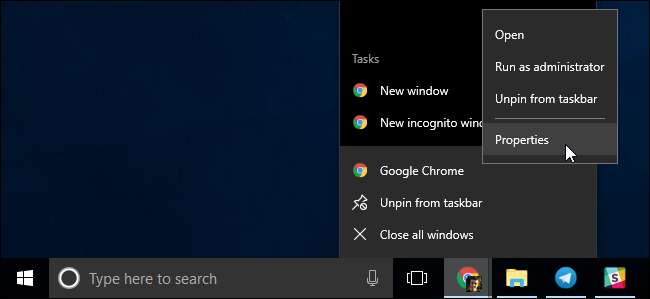
شامل کریں
شناخت
ٹارگٹ باکس میں متن کے آخر تک۔ یہ ایک جگہ ہے ، ایک ڈیش ہے ، اور پھر لفظ چھپی ہوئی ہے۔
اس اختیار کو شامل کرنے کے بعد اپنی تبدیلیوں کو بچانے کے لئے "ٹھیک ہے" پر کلک کریں۔
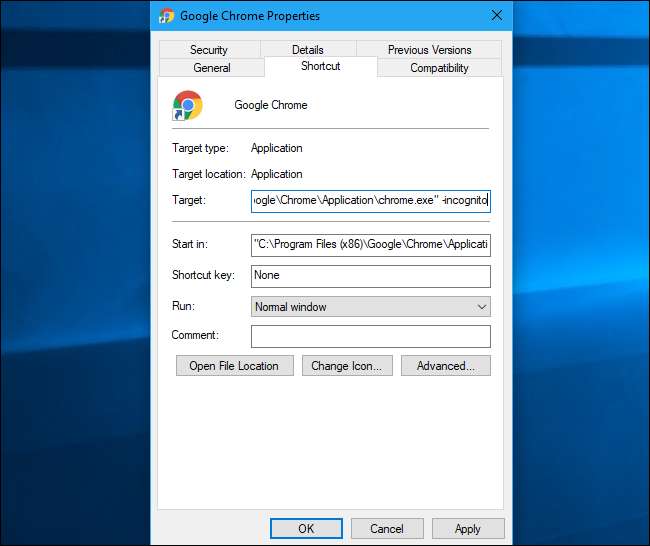
گوگل کروم اب اس شارٹ کٹ سے لانچ کرتے وقت پوشیدگی وضع میں شروع ہوگا۔ اگر آپ گوگل کروم لانچ کرنے کے لئے دوسرے شارٹ کٹ استعمال کرتے ہیں تو آپ کو ان میں ترمیم کرنے کی بھی ضرورت ہوگی۔
مستقبل میں اس تبدیلی کو کالعدم کرنے کے ل your ، اپنے شارٹ کٹس میں ترمیم کریں اور اسے ہٹائیں
شناخت
آپ نے شامل کردہ متن
موزیلا فائر فاکس
فائر فاکس آپ کو اپنی آپشنز ونڈو کے ذریعہ پرائیوٹ براؤزنگ موڈ کو خود بخود فعال کرنے کی سہولت دیتا ہے۔ اس کو کھولنے کے لئے مینو> اختیارات پر کلک کریں۔
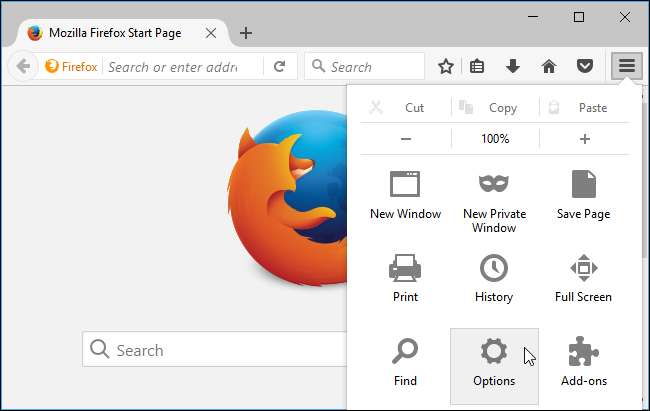
اپنی رازداری کی ترتیبات تک رسائی کے ل the ونڈو کے بائیں جانب "رازداری" کے ٹیب پر کلک کریں۔ تاریخ کے تحت ، "فائر فاکس مرضی" باکس پر کلک کریں اور "تاریخ کو کبھی یاد نہ رکھیں" کو منتخب کریں۔ آپ کو فائر فاکس کو دوبارہ شروع کرنے کا اشارہ کیا جائے گا۔
فائر فاکس اب وہی سیٹنگیں استعمال کرے گا جو اسے نجی براؤزنگ کے موڈ میں استعمال کرتا ہے ، حالانکہ وہ اس کا عام نجی براؤزنگ انٹرفیس نہیں دکھائے گا۔ یہ بالکل عام فائر فاکس براؤزر ونڈو کی طرح نظر آئے گا۔
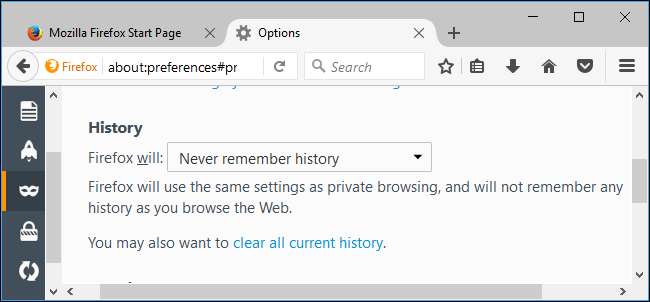
مستقبل میں اس تبدیلی کو کالعدم کرنے کے لئے ، اس پین پر واپس لوٹیں اور فائر فاکس کو اپنی تاریخ دوبارہ یاد رکھنے کو کہیں۔
ایپل سفاری
میک او ایس پر موجود سفاری براؤزر میں ایک آپشن شامل ہے جو آپ کو اسے ہمیشہ نجی براؤزنگ کے موڈ میں کھولنے کی سہولت دیتا ہے۔ اسے تلاش کرنے کے لئے ، سفاری کھولیں اور سفاری> ترجیحات پر کلک کریں۔
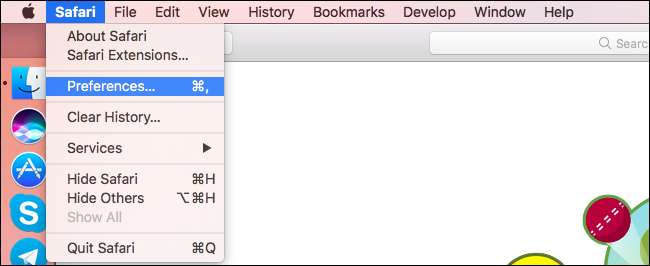
جنرل پین پر ، "سفاری کے ساتھ کھلتا ہے" خانہ پر کلک کریں اور "ایک نئی نجی ونڈو" منتخب کریں۔ جب آپ مستقبل میں سفاری کھولیں گے ، تو یہ نجی براؤزنگ کے موڈ میں کھل جائے گا۔
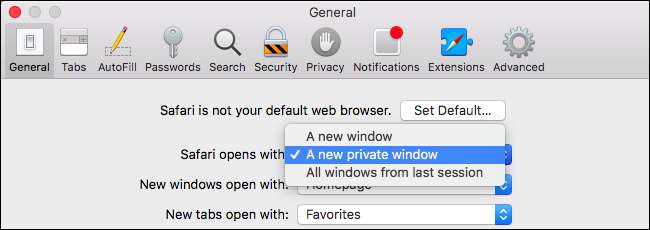
مستقبل میں اس تبدیلی کو کالعدم کرنے کے لئے ، یہاں واپس آجائیں اور سفاری کو اس کے بجائے "ایک نئی ونڈو" کے ساتھ کھولنے کو کہیں۔
مائیکروسافٹ ایج
مائکروسافٹ ایج ابھی تک پیش نہیں کردہ ان متعدد خصوصیات میں سے ایک ہے جس کو InPrivate Browsing وضع میں ہمیشہ ایج کھولنے کی صلاحیت ہے۔ مائیکرو سافٹ ایک دن ونڈوز 10 کو آئندہ اپ ڈیٹ کرنے میں اس فیچر کو ایج میں شامل کرسکتا ہے۔
اپ ڈیٹ : مائیکروسافٹ ایج کا نیا ورژن کرومیم پر مبنی ہے اب یہ خصوصیت پیش کرتا ہے۔ آپ اسے گوگل کروم کی طرح چالو کرسکتے ہیں۔
پہلے اپنے مائیکرو سافٹ ایج کے شارٹ کٹ کو دائیں کلک کریں اور "پراپرٹیز" کو منتخب کریں۔ شارٹ کٹ ٹیب پر ، شامل کریں
-اکیلے میں
ہدف خانہ کے اختتام تک۔ یہ ایک جگہ ہے ، ایک ڈیش ، اور پھر "انجیٹ"۔
اپنی تبدیلیوں کو بچانے کے لئے "ٹھیک ہے" پر کلک کریں۔ جب آپ اس شارٹ کٹ سے اس کو لانچ کریں گے تو کنارے ہمیشہ پرائیویٹ براؤزنگ کے موڈ میں کھلے گا۔
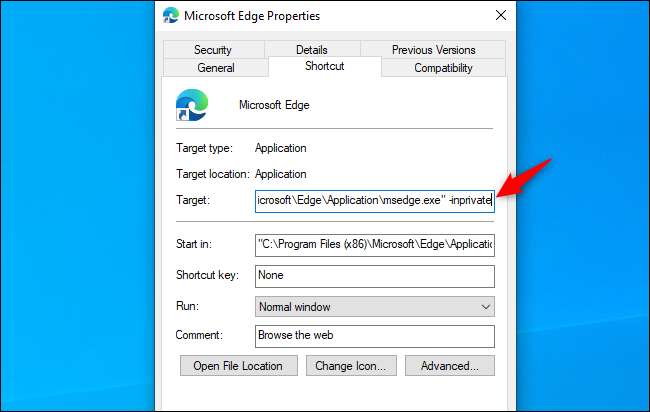
انٹرنیٹ ایکسپلورر
اگر آپ انٹرنیٹ ایکسپلورر استعمال کررہے ہیں تو ، آپ کو انپروائٹ براؤزنگ کو بطور ڈیفالٹ چالو کرنے کے ل your اپنے انٹرنیٹ ایکسپلورر شارٹ کٹ میں کمانڈ لائن آپشن شامل کرنے کی ضرورت ہوگی۔
انٹرنیٹ ایکسپلورر لانچ کرنے کے لئے آپ جس شارٹ کٹ کا استعمال کرتے ہیں اسے تلاش کریں ، اس پر دائیں کلک کریں ، اور پراپرٹیز منتخب کریں۔ اگر آپ ٹاسک بار شارٹ کٹ استعمال کررہے ہیں تو ، آپ کو ٹاسک بار پر انٹرنیٹ ایکسپلورر پر دائیں کلک کرنے ، دوبارہ "انٹرنیٹ ایکسپلورر" پر دائیں کلک کرنے اور پراپرٹیز کو منتخب کرنے کی ضرورت ہوگی۔
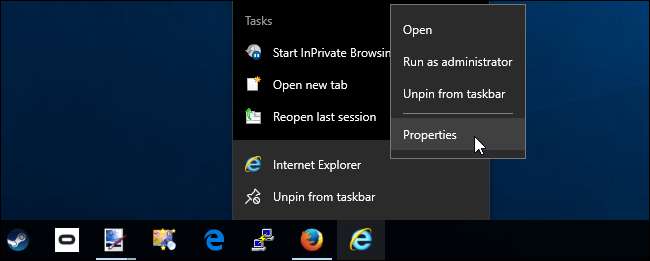
شامل کریں
-نجی
ہدف خانہ کے اختتام تک۔ یہ ایک جگہ ہے ، ایک ڈیش ہے ، اور پھر لفظ نجی ہے۔ اپنی تبدیلیوں کو محفوظ کرنے کے لئے ٹھیک ہے پر کلک کریں۔
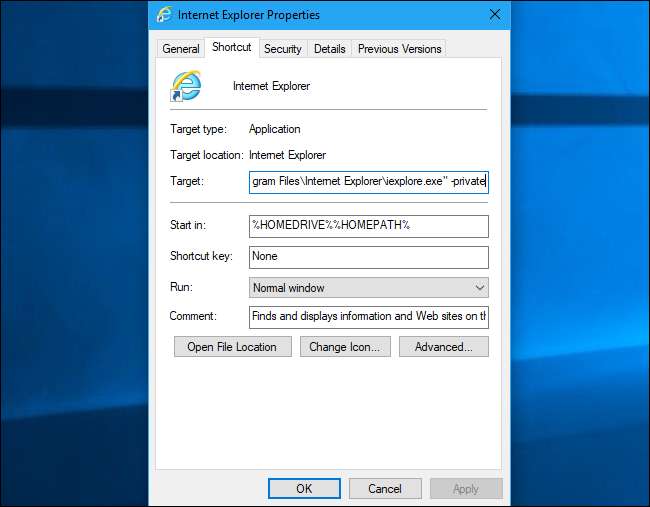
جب آپ اس شارٹ کٹ کے ذریعہ اسے لانچ کرتے ہیں تو انٹرنیٹ ایکسپلورر اب ان پرائیوٹ براؤزنگ کے ساتھ شروع ہوگا۔ اگر آپ انٹرنیٹ ایکسپلورر کو لانچ کرنے کے لئے دوسرے شارٹ کٹ استعمال کرتے ہیں تو آپ کو ہر ایک میں ترمیم کرنے کی ضرورت ہوگی۔
مستقبل میں اس تبدیلی کو کالعدم کرنے کے ل your ، اپنے انٹرنیٹ ایکسپلورر شارٹ کٹ میں ترمیم کریں اور اسے ختم کریں
-نجی
متن جو آپ نے ہدف خانہ میں شامل کیا ہے۔
یاد رکھیں کہ اگر آپ ایسا کرتے ہیں تو آپ کا براؤزر لاگ ان اسٹیٹس ، ویب سائٹ کی ترجیحات ، یا کسی دوسرے قسم کا ڈیٹا محفوظ نہیں کرسکے گا۔ یہ ایک نعمت اور لعنت دونوں ہوسکتا ہے۔







